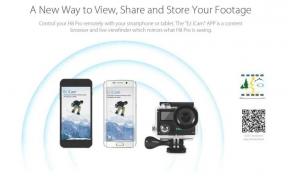Įgalinkite ir naudokite privatų naršymą (inkognito režimą) „Safari“ „iPhone“ / „iPad“.
įvairenybės / / January 18, 2022
„Safari“ „iPhone“ / „iPad“ turi labai neįvertintą funkciją, pavadintą „privatus naršymas“, kai paieškos istorija nebus įrašoma ir vartotojui suteikiama saugi erdvė naršyti internete. Jis labai panašus į daugelio žmonių mėgstamą populiarų inkognito režimą. Nors daugelis vartotojų nenaudoja šios puikios funkcijos, šiandien šiame straipsnyje išmokysime įjungti ir naudoti privatų naršymą (inkognito režimą) „Safari iPhone“ ar „iPad“ įrenginiuose.
„Safari“ naršyklės populiarumas prasidėjo išpopuliarėjus „iPhone“ ir „iPad“ įrenginiams, o šiuo metu vien JAV užima apie 50 % mobiliųjų naršyklių naudojimo rinkos. Daugeliu atžvilgių „Safari“ yra kaip ir bet kuri kita populiari naršyklė. Vartotojai gali naršyti svetaines, pažymėti mėgstamiausias ir atidaryti kelias svetaines skirtukuose. Sukurta naudojant WebKit variklį, „Safari“ buvo viena iš pirmųjų žiniatinklio naršyklių, palaikančių naująjį HTML 5 standartą. Taip pat pagal numatytuosius nustatymus buvo išjungtas „Adobe Flash“ palaikymas.
Privatumo režimas arba „Privati naršyklė“ arba „Inkognito režimas“ yra „Safari“ žiniatinklio naršyklių privatumo funkcija, kuri išjungia naršyklės istorijos ir žiniatinklio talpyklos parinktį. Tai yra, kai įjungiame inkognito režimą, mūsų naršyklės istorija ir talpykla neišsaugoma. Taip pat galite įjungti inkognito režimą „Safari“ naršyklėje atlikdami kelis paprastus veiksmus.

Puslapio turinys
- Įgalinkite ir naudokite privatų naršymą (inkognito režimą) „Safari“ „iPhone“ / „iPad“.
-
Privataus naršymo privalumai
- Venkite būti sekamiems
- Jūsų asmeninės informacijos apsauga nuo vagystės
- Grynoji paieška
- Kelių el. pašto paskyrų naudojimas
- Slėpti paieškos istoriją
- Veiksmai, kaip įjungti privatų naršymą „iPhone“ / „iPad“.
- Veiksmai, kaip išjungti privatų naršymą „iPhone“ / „iPad“.
- Išvada
Įgalinkite ir naudokite privatų naršymą (inkognito režimą) „Safari“ „iPhone“ / „iPad“.
Privatus naršymas yra kaip inkognito režimas „Chrome“. Paprasčiau tariant, jei norite naršyti internete nesaugodami jokios istorijos ar slapukų. Tada tai yra norima funkcija, nes jūsų naršyklės istorija nebus saugoma, taip pat negalėsite atkurti uždarytų skirtukų svetainių, prie kurių prisijungsite, kitą kartą, kai jose apsilankysite, vis tiek bus atsijungta.
Privatus naršymas yra saugi naršymo vieta „iPhone“. Šiuo režimu istorija ar talpyklos duomenys neišsaugomi. Dėl šios priežasties kai kurios svetainės gali būti įkeliamos lėtai, kai jas atidarote privačiu režimu. Kadangi istorijos ar talpyklos duomenys neišsaugomi, turite prisijungti kiekvieną kartą, kai atidarote tinklalapį, kuriame yra bet koks forumo tinklalapis arba socialinės žiniasklaidos svetainės, pvz., „Facebook“ ar „Twitter“.
Privataus naršymo privalumai
Privatus naršymas turi savų privalumų. Tam tikru mastu galite likti paslėpti nuo naršyklės ir naršyti internete kaip nepažįstamasis. Štai keletas privataus naršymo pranašumų.
Venkite būti sekamiems
Naršant internete dalį mūsų informacijos seka žiniatinklio naršyklės ir žiniatinklio serveriai. Ir jis taip pat laikomas ribotą laiką. Tačiau kai naudojame naršykles saugiuoju režimu. Tada mūsų paieškos istorija, talpyklos, slapukų failai ir kt. neišsaugomi. Be to, esame išgelbėti nuo sekimo. Tarsi eitum smėliu, o tavo pėdsakai net nedaromi.
Jūsų asmeninės informacijos apsauga nuo vagystės
Daugelyje svetainių turime užpildyti specialią asmeninę informaciją, pvz., el. pašto paskyros informaciją ir debeto / kredito kortelės informaciją. Galime apsisaugoti nuo vagystės privataus naršymo metu, nes formos informacija išsaugoma įprastu režimu. Na, o slaptažodžius taip pat įsimena naršyklė. Šie duomenys yra labiau linkę į vagystes. O ypač viešose vietose tam yra daugiau galimybių.
Grynoji paieška
Beveik visos pagrindinės naršyklės rodo tinkinančius ir suasmeninančius paieškos rezultatus, atsižvelgdami į tai, kas patinka ir nepatinka jų naudotojams. Dėl to nukenčia mūsų paieškos rezultatai. Taigi, jei norite atlikti gryną paiešką bet kuria tema, privatus naršymas yra puikus būdas jums.
Kelių el. pašto paskyrų naudojimas
Kai paleidžiame internetą įprastu režimu, norėdami prisijungti prie antrosios el. pašto paskyros, turime atsijungti nuo ankstesnės paskyros. Tačiau privataus naršymo metu kiekvieną el. pašto paskyrą galime naudoti kartu. Ir gali likti prisijungęs prie daugiau nei vienos el. pašto paskyros.
Skelbimai
Slėpti paieškos istoriją
Jei naudojatės viešoje vietoje ar bet kurio kito asmens kompiuteriu. Taigi galite paslėpti savo paieškos istoriją nuo kito vartotojo, kuris ateina paskui jus, naudodami privatų naršymą. Todėl naršydami internete saugiuoju režimu viešose vietose, tokiose kaip elektroninės kavinės, mokyklos, kolegijos ir kt., galite paslėpti visą ieškomą informaciją.
Veiksmai, kaip įjungti privatų naršymą „iPhone“ / „iPad“.
- Atidarykite „Safari“ programą savo „iPhone“ arba „iPod touch“.
- Tada bakstelėkite naujo puslapio mygtuką.

- Po to bakstelėkite Privatus, tada bakstelėkite Atlikta.

Kai kuriose senose „iPhone“ versijose, įskaitant „iPhone 6S“ ir „iPhone 7“, yra 3D jutiklinė funkcija. Jiems galite priversti paliesti „Safari“ piktogramą, kad lengvai atidarytumėte inkognito režimą ir naršytumėte internete anonimiškai.
Veiksmai, kaip išjungti privatų naršymą „iPhone“ / „iPad“.
- Atidarykite „Safari“ programą savo „iPhone“ arba „iPod touch“.
- Tada bakstelėkite naujo puslapio mygtuką.
- Po to bakstelėkite Privatus, tada bakstelėkite Atlikta.
Atlikdami šį procesą galite išjungti ir įjungti privatų naršymą „iPhone“ ir „iPad“.
Išvada
Tikiuosi, kad dabar suprantate privataus naršymo arba inkognito režimo įjungimo ir naudojimo procesą „Safari“ naršyklėje. Privatus naršymas arba naršymas inkognito režimu „Safari“ naršyklėje „iPhone“ ir „iPad“ yra nuostabi funkcija, kurią, manau, turėtų naudoti visi. Tai ypač naudinga, kai atidarote nežinomas nuorodas arba nežinomas svetaines. Kadangi privatus naršymas suteikia jums saugią erdvę ir taip pat neišsaugo jokių istorijos ar talpyklos duomenų.
Skelbimai
Susiję straipsniai:
- Kaip išsaugoti straipsnius vėliau naudojant „Safari“ skaitymo sąrašą?
- Kaip ieškoti skirtukų „Safari“ „iPhone“ ir „iPad“.
- Pataisykite, jei „Safari“ neįkelia puslapių „iPhone“ ir „iPad“.
- „Google Chrome“ ir „Safari“: kuri naršyklė tinka „iPhone“ ir „iPad“?
- Kaip išjungti automatinį vaizdo įrašų paleidimą „Safari“, skirtoje „Mac“.